1、在iPhone手机中更新最新的iOS10系统
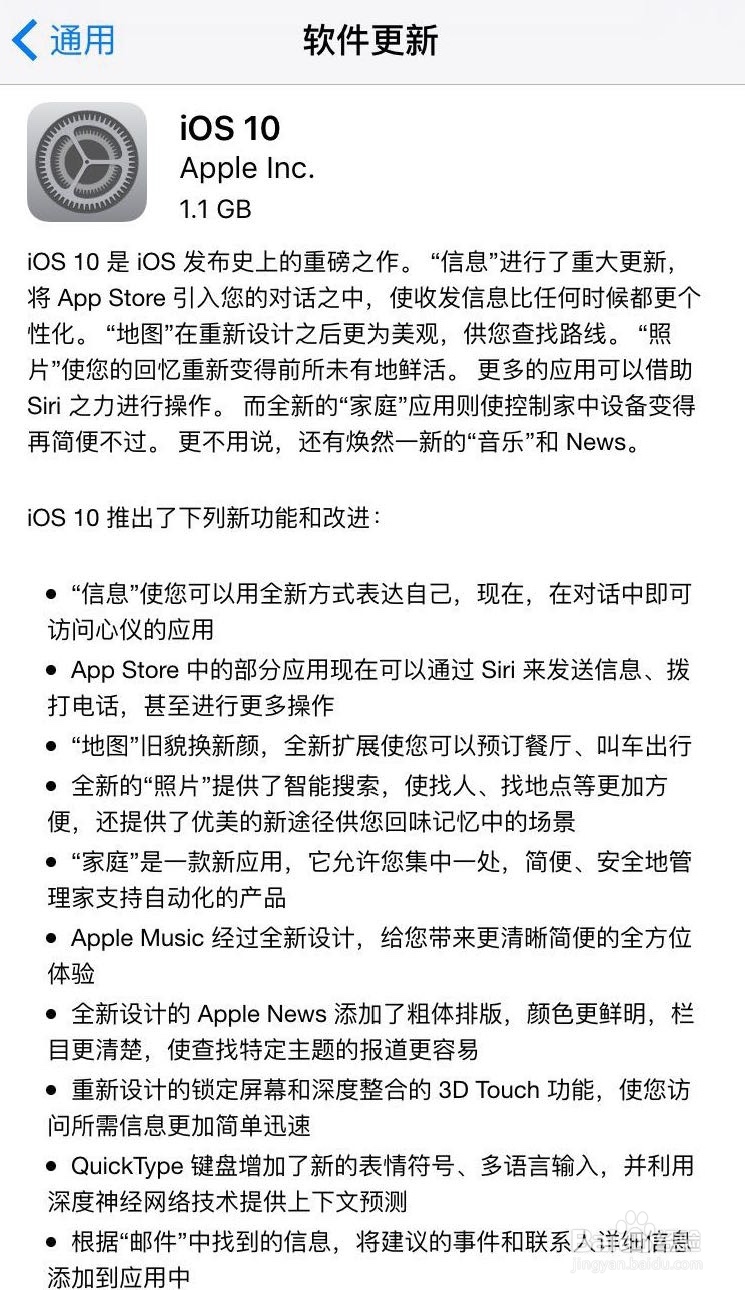
2、在App Store下载最新版的手机QQ,版本号为:6.5.5(设置了“Wifi状漤逗庞俄态下自动进行软件更新”的小伙伴可以跳过这一步)
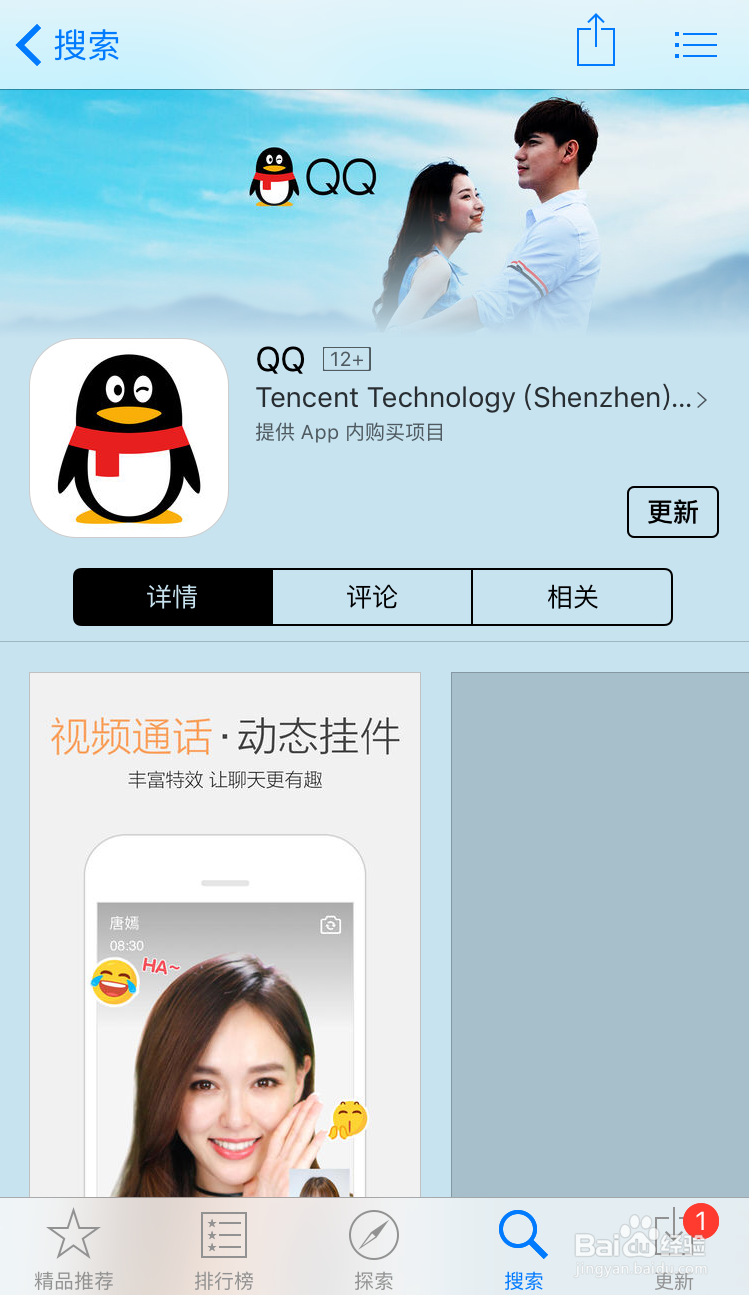
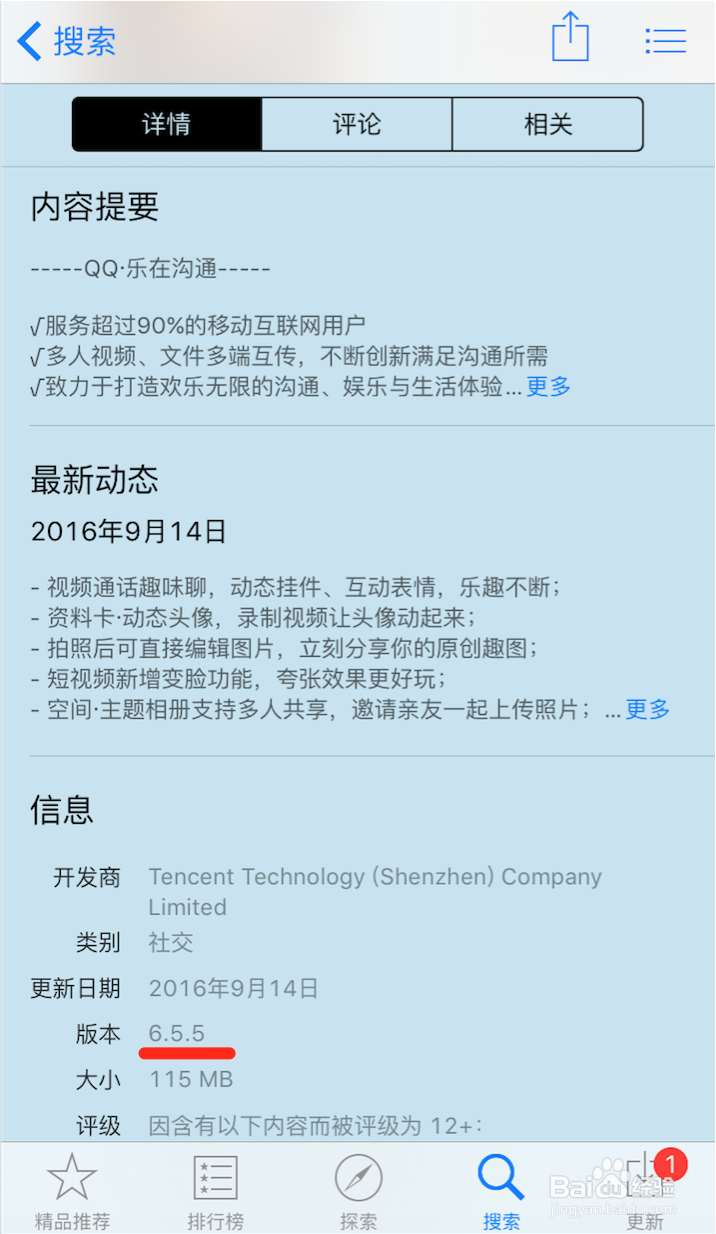
3、iOS10系统和手机QQ V6.5.5全部更新完毕后,打开手机QQ
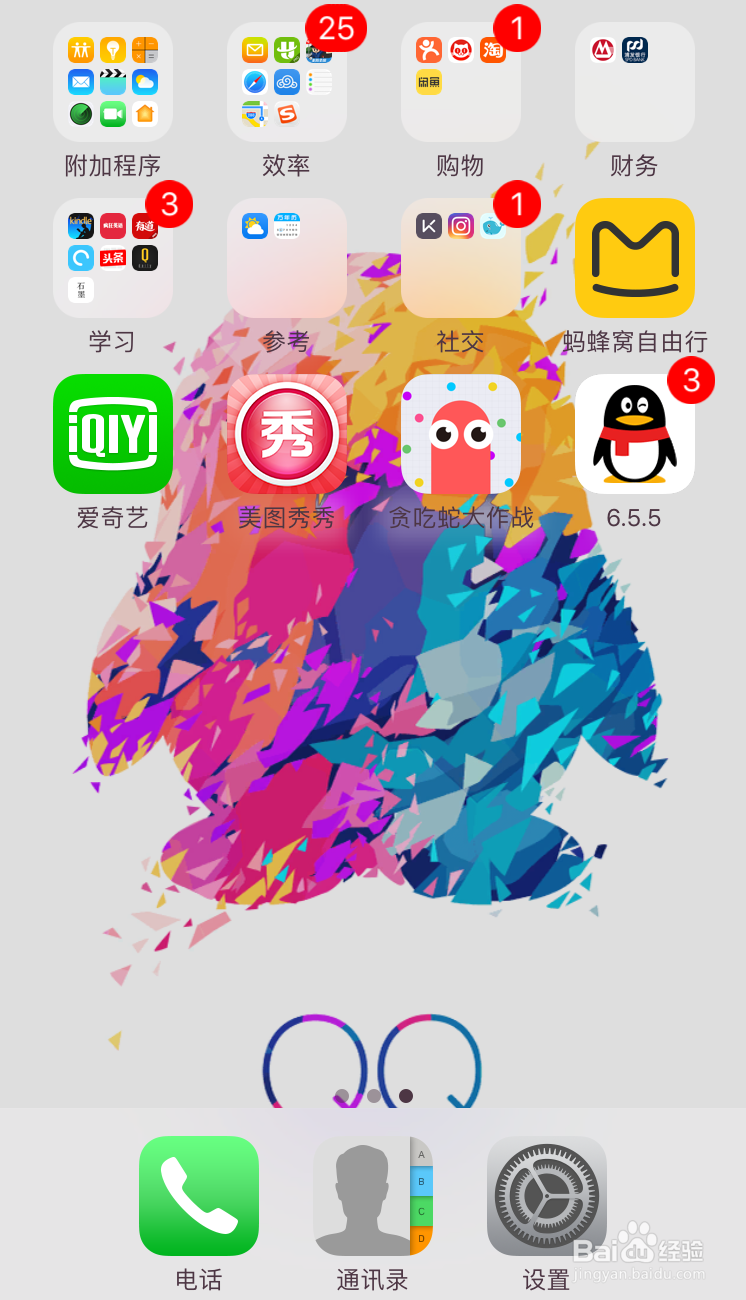
4、进入后点击联系人列表,选择要进行QQ电话的联系人
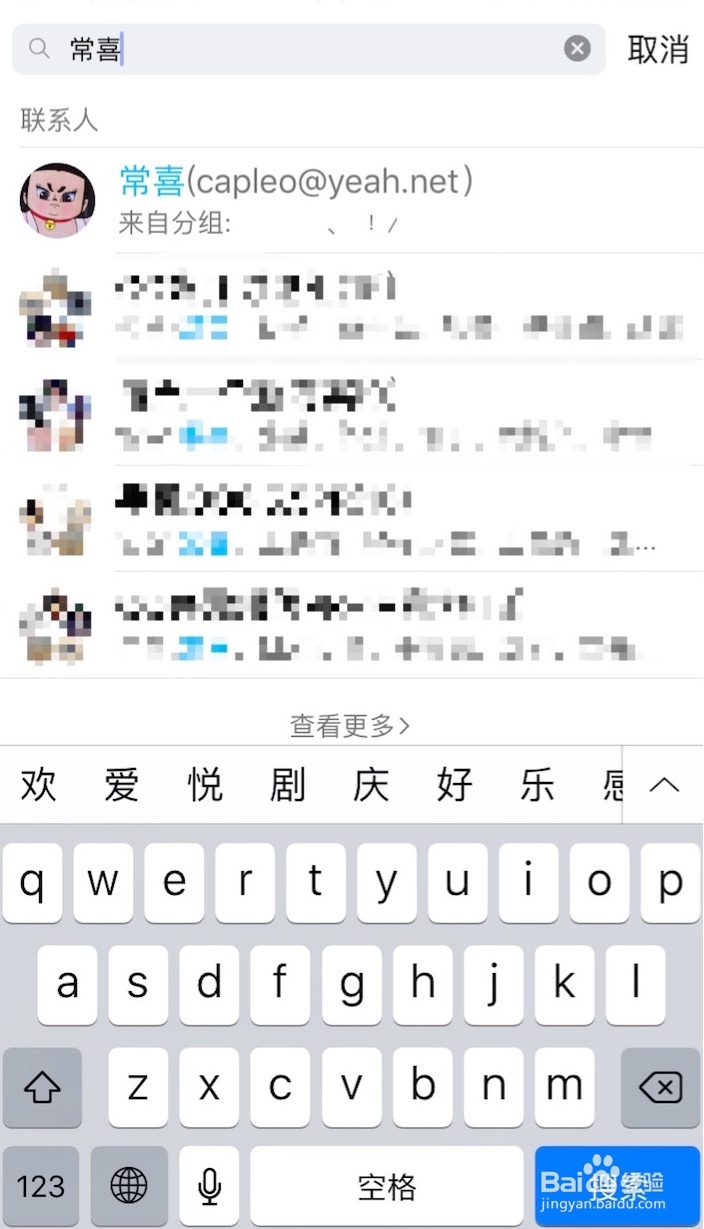
5、进入聊天界面后,点击“+”号,选择第一个“QQ电话”

6、QQ电话的呼叫界面出现
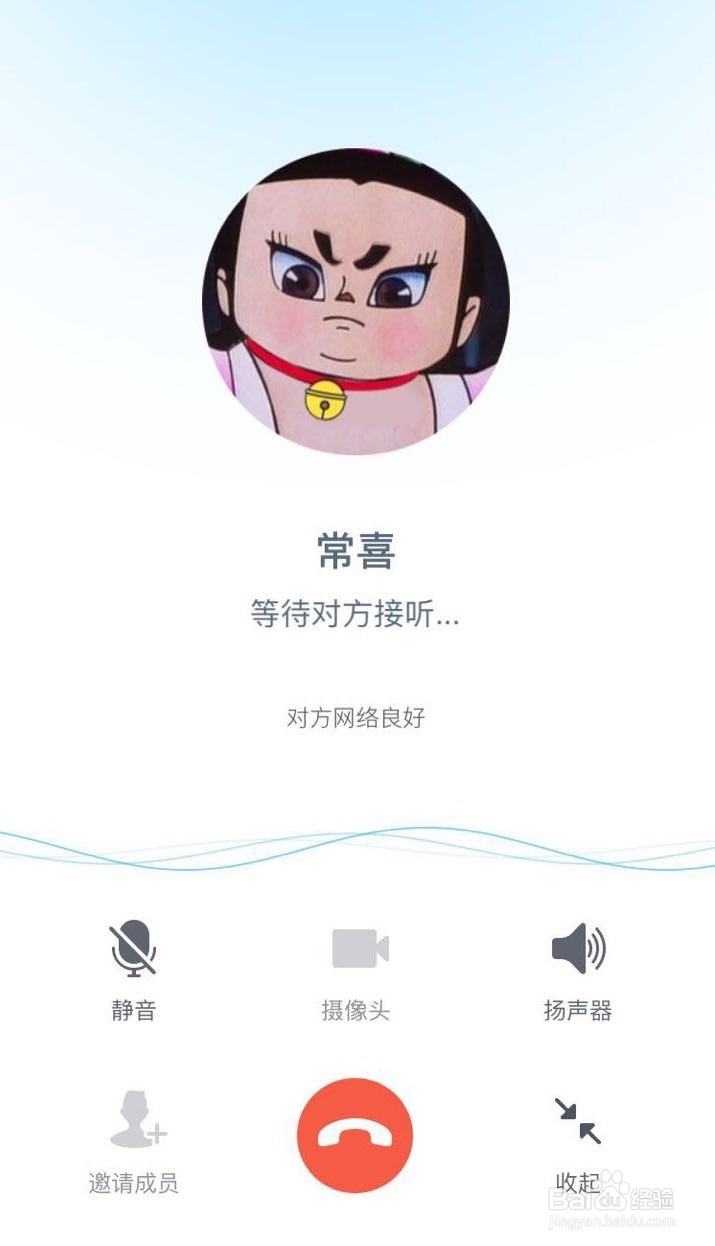
7、在被呼叫方(常喜)也升级了iOS10和手机QQ V6.5.5的情况下,QQ电话被呼叫方的界面和系统通话一致,将直接显示“QQ电话:xxx”,滑动即可接听
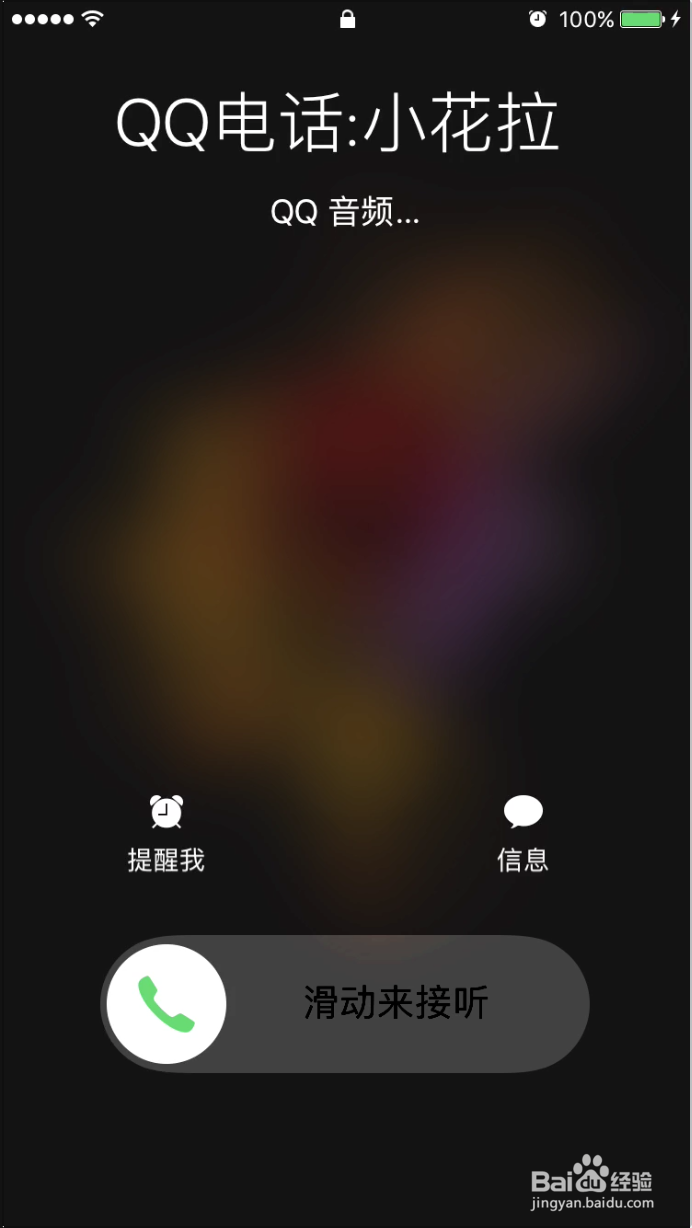
8、接听后,通话界面与系统通话界面保持一致

9、点击“QQ”字样的小点图标,界面将直接跳转到QQ电话界面
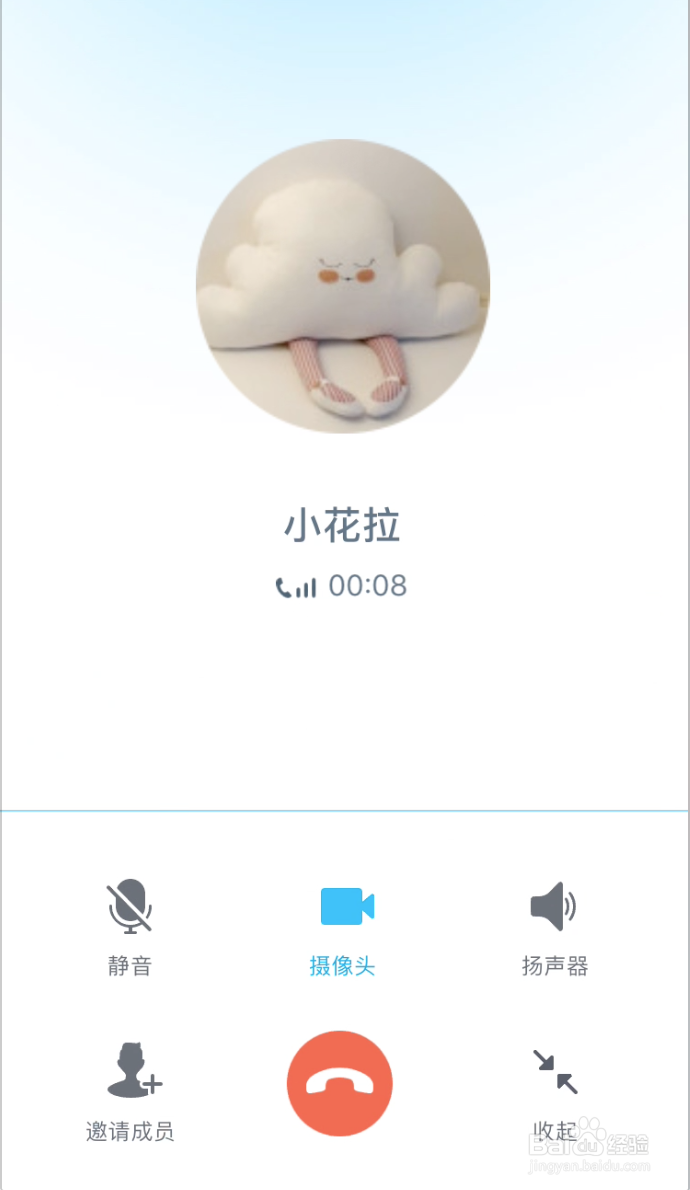
10、通话结束后,在iOS10系统中的“最近通话”可查看,点击即可回拨QQ电话
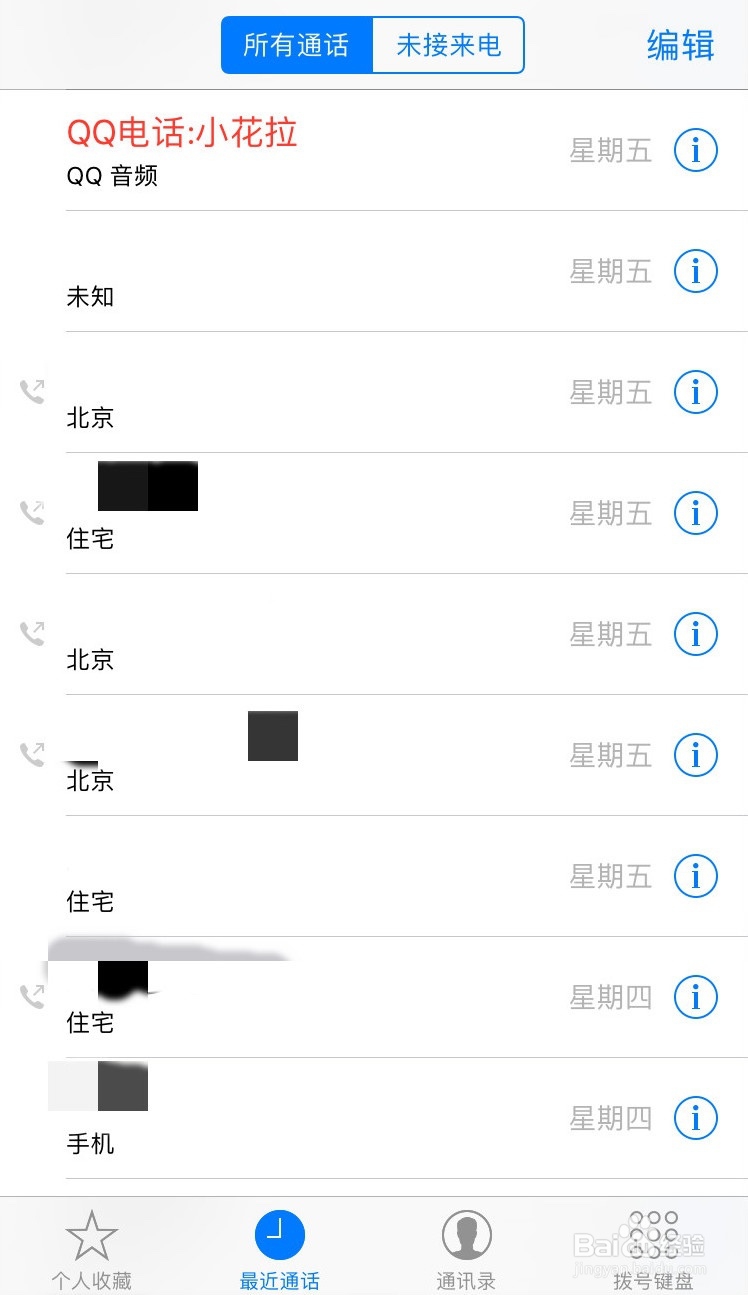
11、如果在QQ电话过程中,出现他人系统来电,将会出现“拒绝”、“结束(QQ电话)并接听”的选项。系统电话不会直接打断QQ电话
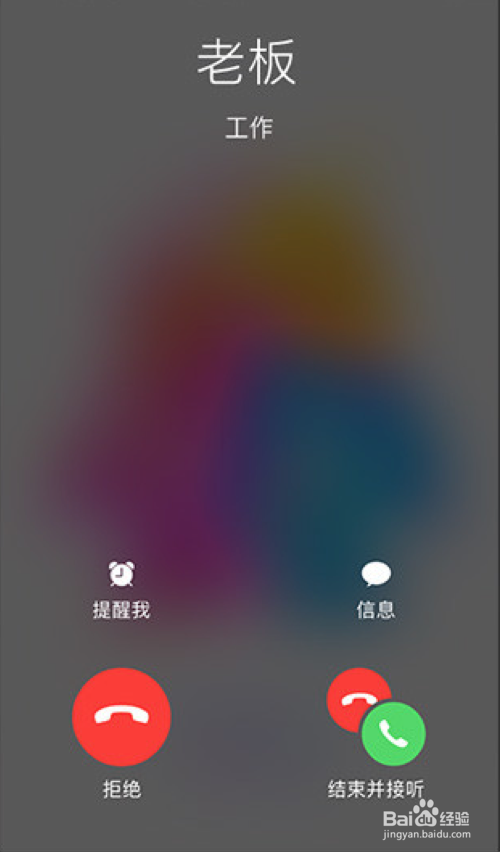
12、QQ电话界面和系统电话相同,看起来是不是很方便呢?拿起手机,和小伙伴打起来吧。